Teamsでスクリーンの一部分だけ画面共有する
非常に特殊な環境かもしれませんが、現在リモートワークをしてて
- モニタ1=4K
自宅PC→VPN+リモートデスクトップで会社の作業PCを全画面表示 - モニタ2=FullHD
自宅PCのメイン画面。大体YoutubeMusicとTwitterが起動してる(おい
という環境で日夜仕事に励んでおります。
で、Teamsで会議だ!となったときマイクデバイスの都合で自宅PC側でTeamsを起動しているため、資料共有はリモートデスクトップ画面に表示させたものを共有することになるのです。(自宅PC側には資料のファイルを持ってこられないので)
ここで、4Kモニタ全体を画面共有すると文字が小さすぎて相手に見えないってことが発生します。
そこで、
スクリーンの一部分だけ画面共有できたらいいんじゃね?
と思ってその方法を考えてみました。
準備
- OBS (Open Broadcaster Studio)
→ 言わずと知れたストリーム配信ソフト。 - マルチモニタ環境
→ 共有したい4Kモニタとは別にFullHDくらいの画面出力をするため
手順
ざっくりいうと、OBSで画面の一部分を切り抜いて別モニタに表示させ、それをTeamsで共有しようということです。
- OBSの「画面キャプチャ」ソースで、共有したいスクリーン(モニタ1)を指定
- 画面キャプチャソースに「クロップ」フィルタを追加して切り抜く
- 切り抜いたキャプチャ画面を「全画面プレビュー」で別のモニタ2に表示
- Teamsでモニタ2を共有する
一度設定してしまえば、OBSを起動して「全画面プレビュー」を共有すればいいのでそんなに手間ではありません。
1.OBS
シーンを作って画面キャプチャソースを追加し、共有したいモニタを選びます。

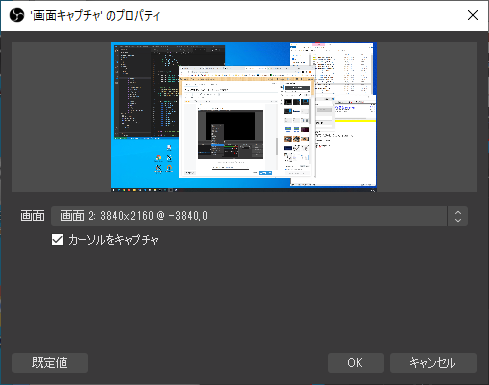
2.切り抜き
画面キャプチャソースを右クリックしてフィルタを追加し、クロップフィルタを選択します
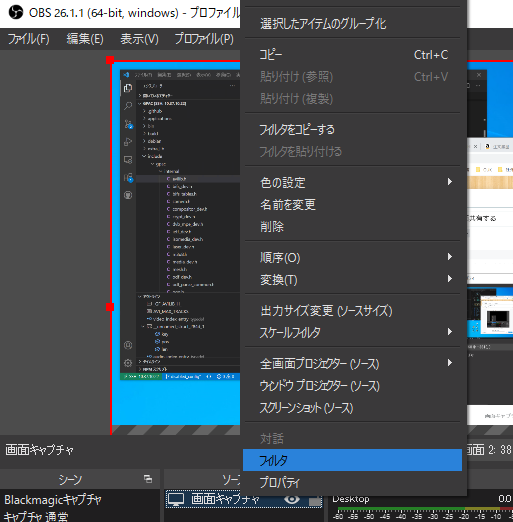

どこを切り抜いてもいいですが、4Kモニタは125%とかフォント大き目でレンダリングされてるので、2560x1440くらい切り抜けばいい感じじゃないかと。
デフォルトは上下左右の「余白」を設定するので「相対的」チェックを外して「位置とサイズ」を設定するようにすると直感的に設定できます。

3.サブモニタに全画面表示
目的のスクリーンを切り抜いた映像をサブモニタの方に全画面表示させます。
これはOBSを立ち上げるたびに必要。。しゃーない。


作業するモニターと共有画面を表示するだけのモニターが共通だといろいろややこしいので、共有画面用のモニターとしてダミーHDMIを使うのがオススメです。
ダミーのHDMIアダプタはこんなの。
ダミーの画面に全画面プロジェクターを出すと幸せになれます。
余談ですが、OBSの画面キャプチャじゃなくてウインドウキャプチャを使ってRDPウインドウを切り抜くようにすると、間違ってYoutubeとかTwitterとかが表示されることもありませんよ!